حساب Business Business در فیس بوک توانایی ترکیب چندین صفحه تبلیغاتی فعال ، کنترل بهتر بر مبارزات و همچنین عملکرد ترکیب کارمندان از نمایه های مختلف برای کار بر روی یک پروژه مشترک است. این ابزار کاملاً رایگان ارائه می شود و برای همه کسانی که واقعاً قصد انجام تجارت از طریق یک بستر شبکه اجتماعی را دارند ضروری است. بیایید نگاهی بیندازیم به یک راه سریع برای ایجاد حساب در Business Manager در سیستم عامل های پشتیبانی شده.
گزینه 1: نسخه رایانه شخصی
مدیریت چندین صفحه و کمپین تبلیغاتی با استفاده از حساب Business Manager خود زمان کمتری نسبت به این کار را خواهید داشت. علاوه بر مزایای آشکار ، این ابزار همچنین امکان افزودن و ویرایش چندین پیکسل ، ارتقا پروژه های دیگران برای سفارشات ، پرداخت هزینه هر کمپین با کارت بانکی جداگانه و غیره را فراهم می کند.
دستورالعمل های ایجاد حساب کاربری مدیر کسب و کار بسیار ساده هستند و کل مراحل کار فقط چند دقیقه طول می کشد. تنها نکته قابل تأمل این است که هنگام ثبت نام ، شما به اطلاعاتی در مورد شرکت نیاز خواهید داشت.
- پس از کلیک بر روی پیوند فوق ، صفحه اصلی Business Business باز می شود. در گوشه بالا سمت راست ، روی دکمه کلیک کنید "ایجاد یک حساب کاربری".
- پنجره کوچکی باز می شود که باید در آن اطلاعات شخصی خود را وارد کنید. اول از همه ، نام شرکت یا حساب وارد می شود. در شبکه اجتماعی نمایش داده می شود ، بنابراین باید با شبکه واقعی مطابقت داشته باشد. شما فقط می توانید از حروف لاتین بدون علامت استفاده کنید. بعدی نام و آدرس ایمیل کسب و کار شماست. مورد دوم در آینده بطور مداوم مورد استفاده قرار خواهد گرفت ، بنابراین یکی را نشان دهید که همیشه به آن دسترسی دارید.
- کلیک کنید "به علاوه".
- لازم است اطلاعات مربوط به شرکت را پر کنید. علاوه بر داده های استاندارد (آدرس ، شهر ، کشور ، شماره تلفن و غیره) ، باید URL سایت را مشخص کنید. اگر در زمان ثبت نام موردی وجود ندارد ، می توانید پیوندی به حساب Facebook خود اضافه کنید.
- آخرین نکته این است "اختصاص حساب شرکت"... در اینجا شما باید هدف اصلی ، یعنی آنچه حساب ایجاد شده است - برای ارتقا to نام تجاری ، خدمات یا ارائه خدمات به سایر سازمان ها را مشخص کنید. رابط و گزینه های موجود بسته به مورد انتخاب شده متفاوت خواهند بود. پس از وارد کردن اطلاعات مورد نیاز ، کلیک کنید "ارسال".
- حساب شرکت شما ایجاد شده است. باقی مانده است تا آدرس ایمیل مشخص شده را تأیید کنید.
- ایمیل را از Business Manager Facebook باز کرده و دکمه را پیدا کنید "تایید".
- پس از انجام این مراحل ، به صفحه اصلی Business Manager منتقل می شوید. حساب آماده است.
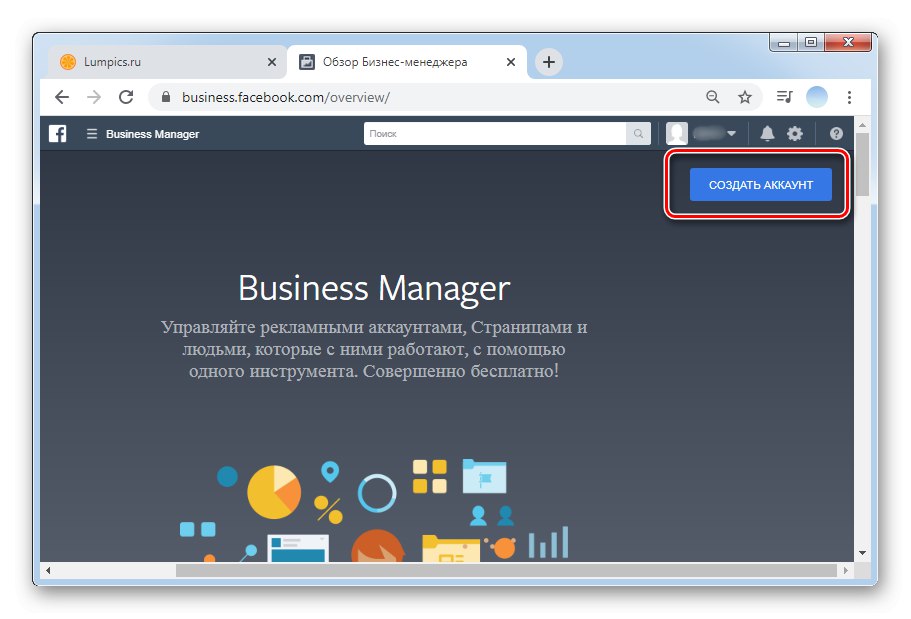
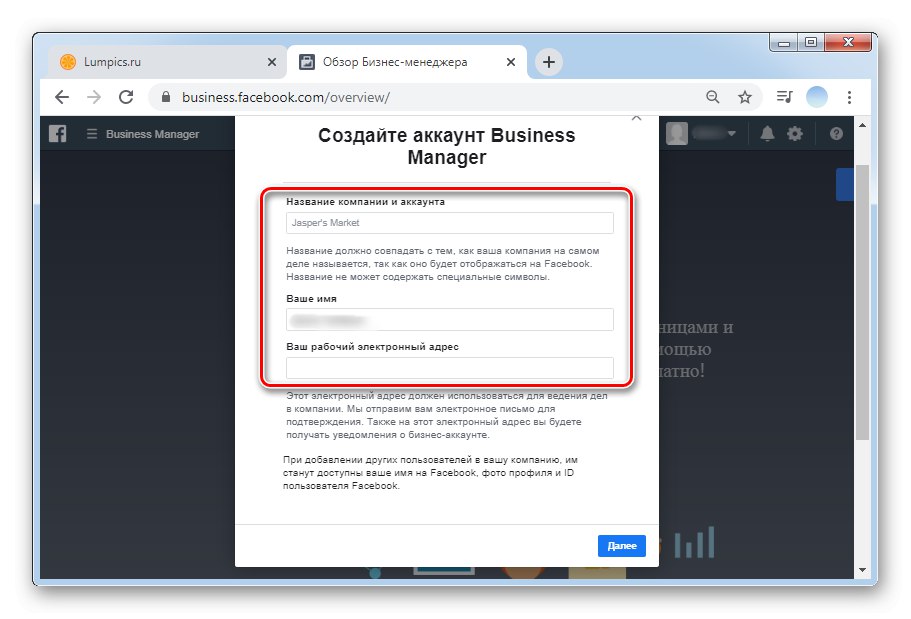
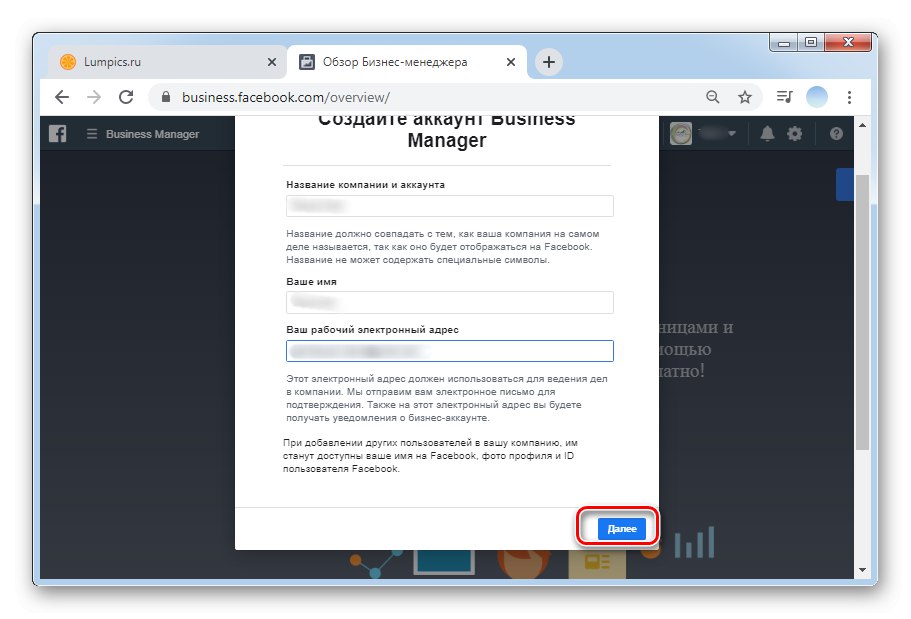
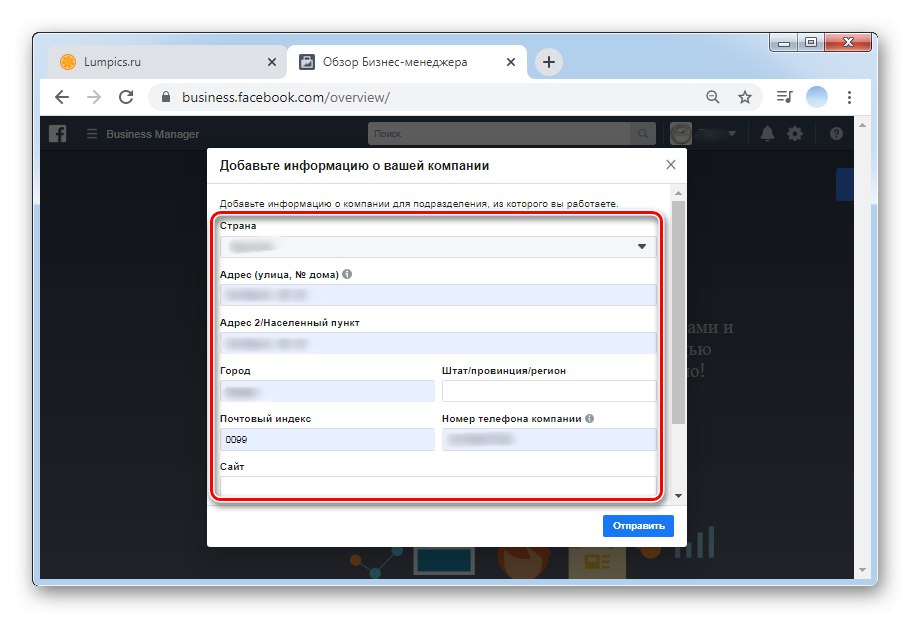
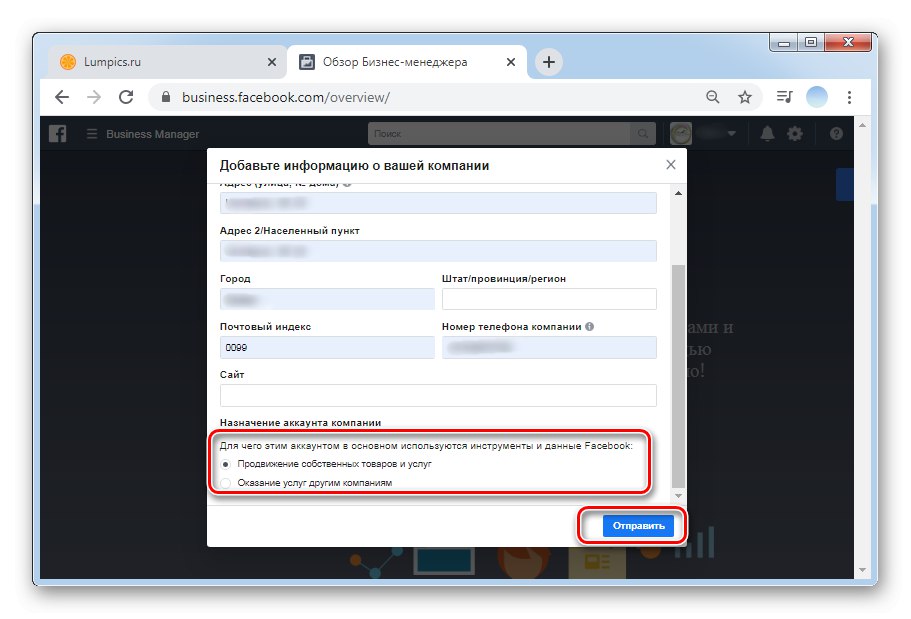
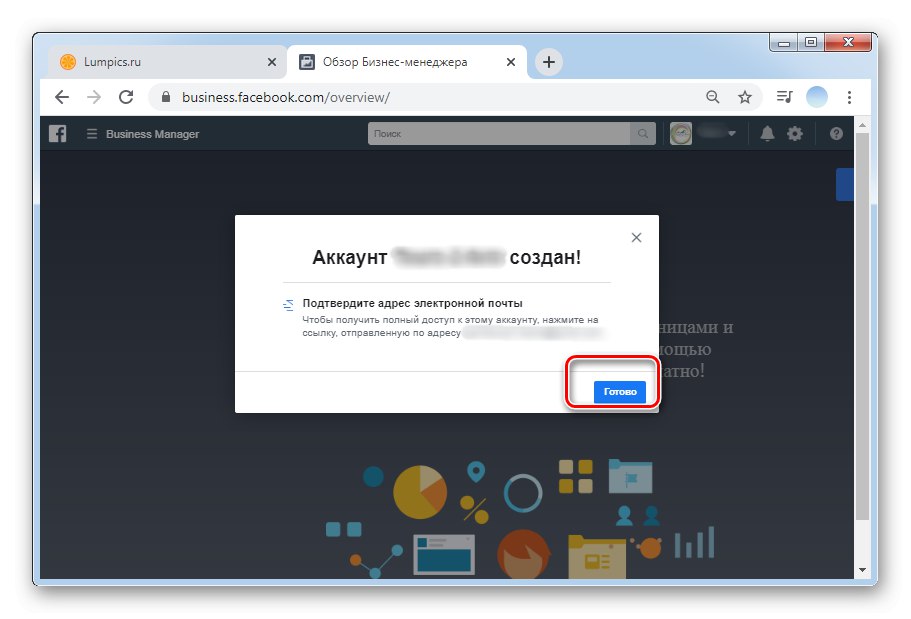
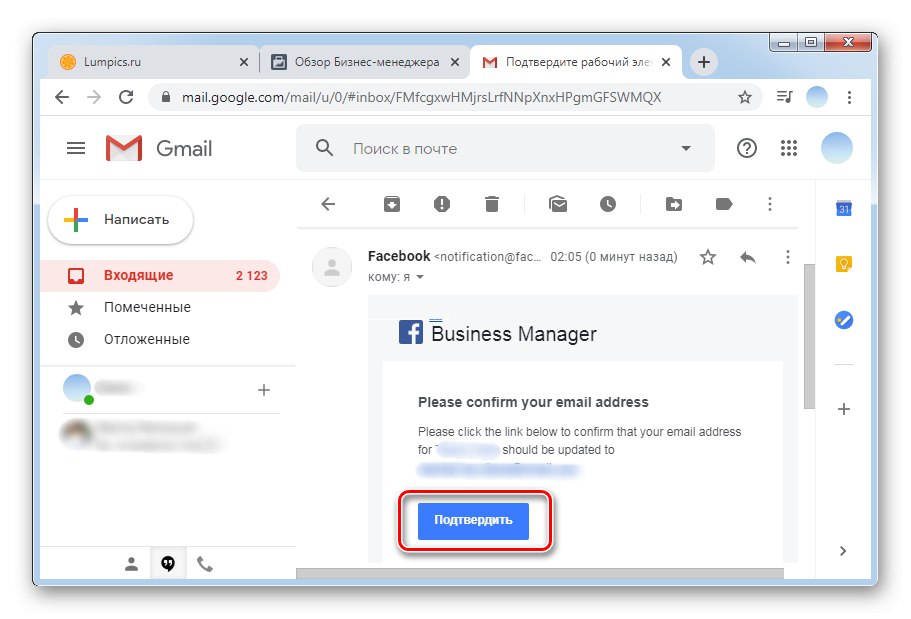
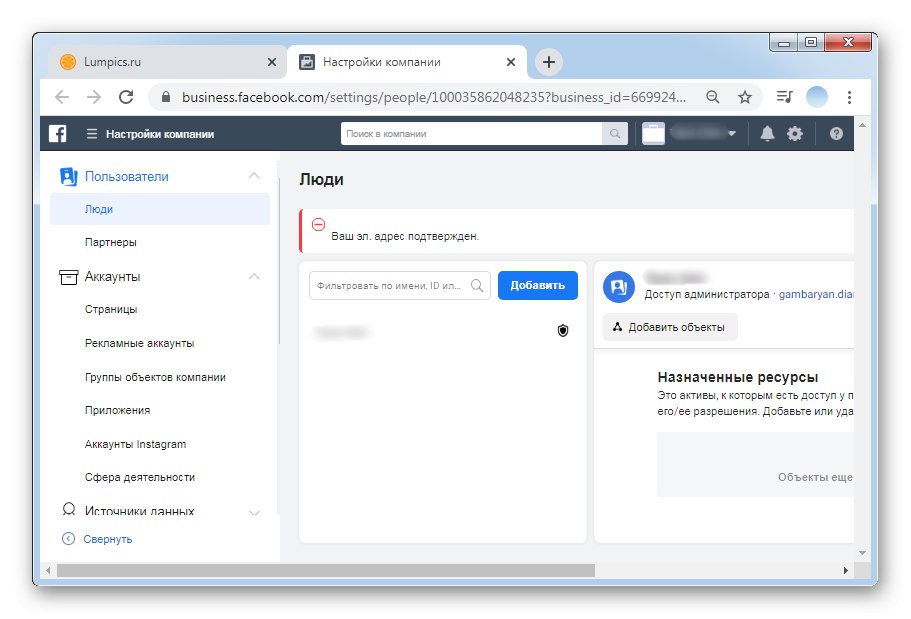
گزینه 2: مرورگر موبایل
برخلاف تقریباً سایر ابزارهای Facebook ، Business Manager منحصراً برای مرورگرها سازگار است. امروز او برنامه جداگانه ای ندارد ، اما در مواردی که دسترسی به رایانه شخصی یا لپ تاپ وجود ندارد ، می توانید از طریق یک مرورگر وب تلفن همراه ، ترجیحاً یک حساب کاربری استاندارد برای سیستم عامل ، یک حساب کاربری ایجاد کنید. دستورالعمل های زیر برای iOS و Android مناسب است.
- در یک مرورگر تلفن همراه ، پیوند بالا را به مدیر کسب و کار دنبال کنید. سیستم به طور خودکار وارد حساب شبکه اجتماعی می شود که در برنامه فیس بوک باز است. اگر این اتفاق نیفتد ، شما باید نام کاربری و رمز عبور خود را وارد کنید. صفحه Business Manager برای صفحه نمایش گوشی های هوشمند سازگار نیست ، اما برای ایجاد یک حساب کاربری ، روی دکمه آبی در گوشه بالا سمت راست کلیک کنید "ایجاد یک حساب کاربری".
- سپس ، صفحه یا نام شرکت ، نام مالک و آدرس ایمیل را وارد کنید. ضربه زدن "به علاوه".
- در پنجره بعدی ، آدرس سازمان ، وب سایت و شماره تلفن تماس را وارد کرده و هدف از ایجاد حساب کاربری را انتخاب کنید. اگر با نام تجاری یا محصول خودتان کار می کند ، روی خط اول کلیک کنید. اگر این ارائه خدمات به شرکت های شخص ثالث است - در مورد دوم. سپس ضربه بزنید "ارسال".
- ایمیل خود را باز کنید و با کلیک روی دکمه مربوطه اقدام را تأیید کنید.
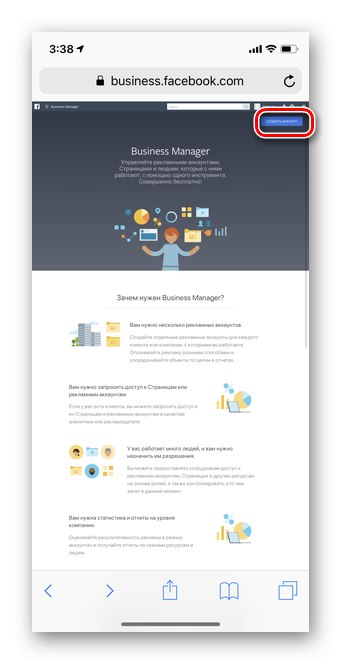
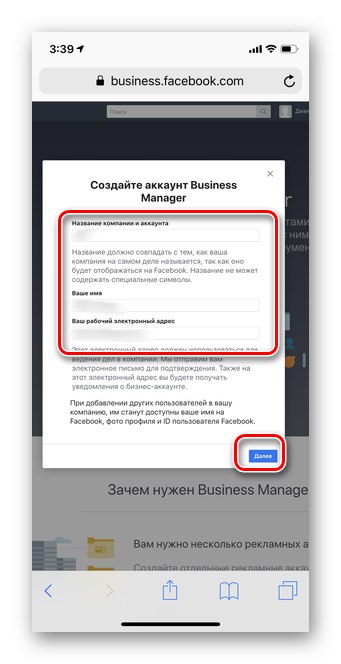
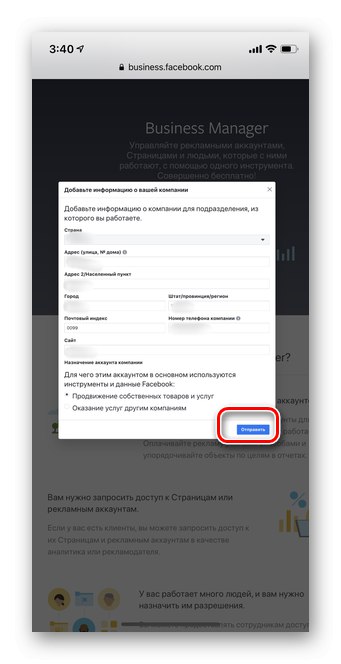
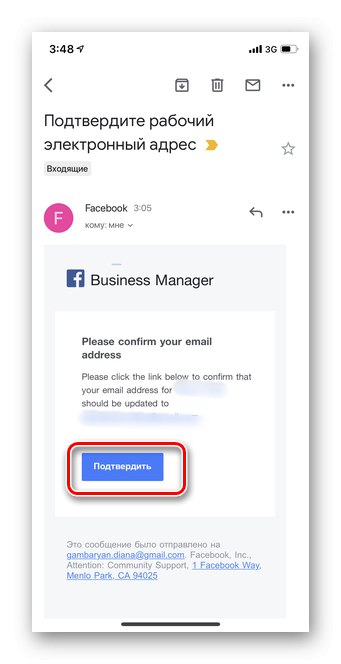
در نظر گرفتن راه اندازی حساب Business Manager ، افزودن و ویرایش گزینه ها و غیره مهم است.از یک دستگاه تلفن همراه می تواند بسیار ناخوشایند باشد. برای این منظور ، استفاده از نسخه کامل سایت در مرورگر روی رایانه شخصی یا لپ تاپ توصیه می شود.
اگر قصد دارید با یک یا دو صفحه کسب و کار کار کنید ، ایجاد یک حساب تبلیغات فیس بوک راحت تر خواهد بود. به احتمال زیاد گزینه های ارائه شده در دفتر تبلیغات برای این اهداف بیش از اندازه کافی خواهد بود. نحوه انجام این کار را می توانید در مقاله ای جداگانه در وب سایت ما بیابید.
جزئیات بیشتر: نحوه ایجاد حساب تبلیغات فیس بوک
به یاد داشته باشید وقتی چندین نفر را به Business Manager اضافه می کنید ، به آنها امکان دسترسی به اطلاعات شخصی را نیز می دهید. ما توصیه می کنیم که فقط کارمندان مورد اعتماد خود را متحد کنید.
